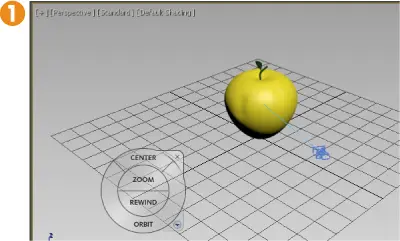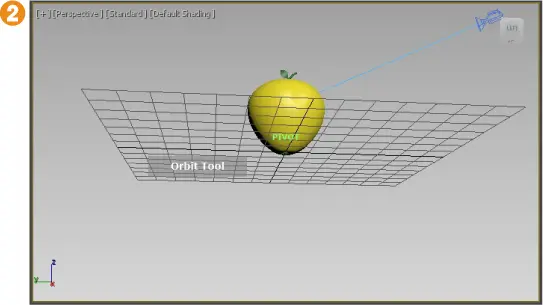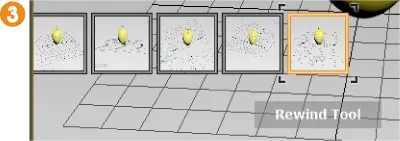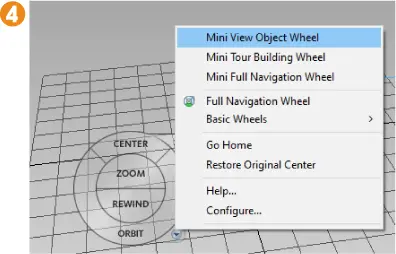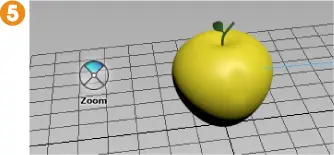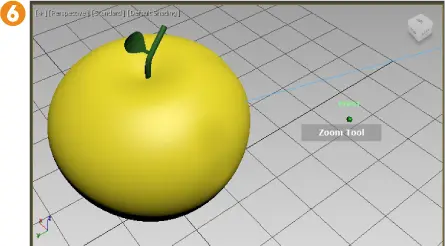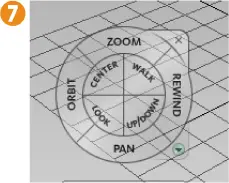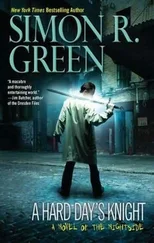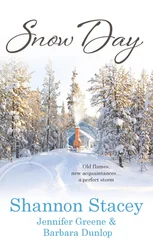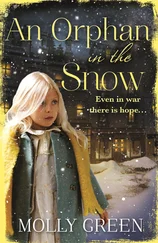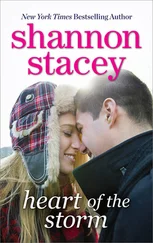1. Por defecto, la rueda de navegación se encuentra oculta, por lo que empezaremos este ejercicio mostrándola en pantalla. Despliegue el menú Views, haga clic en el comando SteeringWheels y pulse sobre la opción Toggle SteeringWheels. Si usted trabaja habitualmente con atajos de teclado, pulse Mayús + W.
2. A continuación, sitúe el puntero del ratón en el visor Perspective y vea cómo aparece en él la rueda de navegación 1.
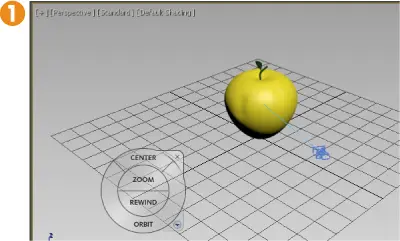
3. 3ds Max dispone de tres tipos de ruedas de navegación: dos básicas, para objetos y para edificios, y una de navegación completa. Por defecto, al activar su visualización, la rueda se muestra en el primero de estos tipos básicos, denominado en el programa View Object Wheel (aunque debe saber que puede alternar entre los otros tipos disponibles directamente desde la SteeringWheel, o bien desde el menú Views). En cualquier caso, la rueda se encuentra «acoplada» al puntero del ratón, lo que significa que se moverá exactamente por donde se mueva el ratón. ¿Cómo se utiliza esta extraordinaria rueda de navegación? Sencillamente, pulsando sobre la acción que desee realizar y arrastrando el ratón para llevarla a cabo. Por ejemplo, en la rueda básica de nuestra escena, pulse sobre el área denominada orbit y orbite en torno a la escena para visualizarla desde todos y cada uno de los ángulos 2.
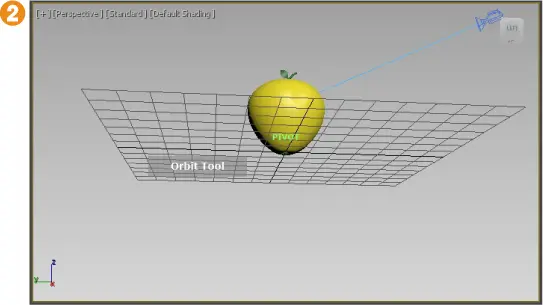
4. Si lo que desea es aumentar la visualización, es decir, aplicar un zoom sobre alguna zona de la escena, utilice el área denominada Zoom. El área de la rueda denominada Rewind nos permite volver sobre cada uno de los pasos realizados con la rueda. Para ello, utiliza fotogramas, imágenes de cada uno de los movimientos sobre los cuales podremos navegar y elegir cuál deseamos mostrar en el visor 3.
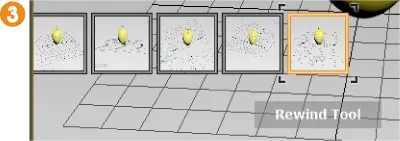
5. El uso de SteeringWheels es totalmente compatible con el de ViewCube. Eso significa que, si lo necesita, puede recuperar la visualización inicial de la escena cuando lo desee desde el cubo de vistas. Además de los tres tipos indicados en pasos anteriores, la rueda de navegación está disponible en dos modos diferentes, grande y mini, que se pueden activar tanto desde el menú contextual de la herramienta como desde el submenú SteeringWheels del menú Views. Veamos qué aspecto tiene la rueda mini. Despliegue el menú contextual pulsando sobre el botón de punta de flecha de la rueda y pulse sobre la opción Mini View Object Wheel 4.
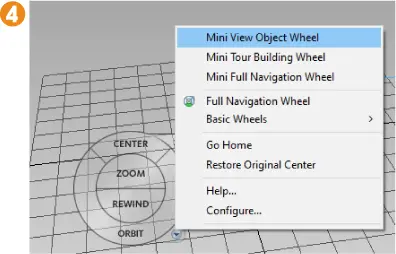
6. Automáticamente, la rueda de direcciones cambia de aspecto y se muestra ahora como un círculo móvil que se desplaza al mover el ratón, dividido en varias secciones (cada una de las cuales se corresponde con una herramienta de visualización y navegación concreta) 5. Haga clic sobre la sección correspondiente a la herramienta Zoom y, manteniendo pulsado el botón del ratón, arrastre por el visor para aumentar el zoom de visualización 6.
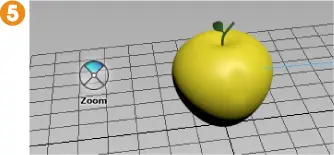
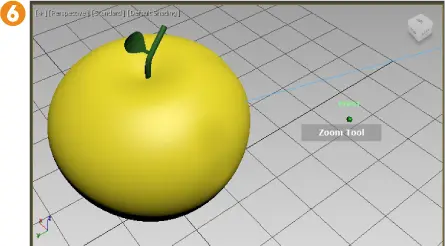
7. Veamos el aspecto de la rueda de navegación completa. Para ello, despliegue el menú Views, pulse sobre la opción SteeringWheels y haga clic en el comando Full Navigation Wheel.
8. Este tipo de rueda agrupa los controles de la rueda básica de objetos y de la de edificios 7. En la parte central de la rueda puede ver la opción Walk, que permite simular que se está caminando por la escena en primera persona, y la opción Look, que permite girar la vista actual. En el primer caso, al pulsar con el ratón aparecen flechas de dirección hacia donde realice el arrastre. Es como si tuviera una cámara y deambulara por la escena. Le recomendamos que practique con todas estas opciones de navegación para que pueda utilizarlas para moverse por sus escenas siempre que lo necesite.
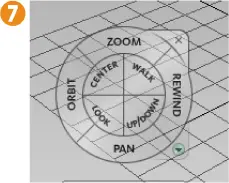
9. Podemos ocultar la rueda de direcciones pulsando la tecla Escape o el botón de aspa situado en su esquina superior, o bien haciendo clic sobre ella con el botón derecho del ratón. Lleve a cabo una de estas acciones y dé por terminado así este ejercicio.
013
Empezar a trabajar: crear y guardar una escena
AL ACCEDER A 3DS MAX, SE ABRE SIEMPRE UNA ESCENA en blanco sobre la cual puede empezar a trabajar. El programa solo permite contar con una escena abierta en cada sesión de trabajo, lo que significa que siempre que abra una escena, ya sea nueva o con contenido, mientras esté trabajando con otra, el programa le preguntará si desea guardar los cambios que ha realizado en la actual y, tras confirmar o negar dicha acción, abrirá la siguiente escena. Por su parte, la acción de guardar una escena también es muy sencilla y similar a la del resto de aplicaciones de Windows. Conviene, para evitar pérdidas accidentales de datos, que guarde a menudo los cambios que vaya realizando en la escena.
1. En esta lección, vamos a preparar una nueva escena en la cual llevaremos a cabo un proyecto concreto que iremos completando poco a poco y con mucho empeño a lo largo de este libro. El proyecto que queremos conseguir es un escenario medieval con múltiples elementos que nos servirán para practicar con distintas funciones de modelado en 3ds Max, así como con la aplicación de materiales muy variados y la asignación de luces, que nos permitirán otorgar a nuestro proyecto el mayor realismo posible. Resulta muy importante y recomendable tener en todo momento una idea clara de aquello que nos proponemos modelar. En la carpeta de archivos necesarios que puede descargar desde nuestra página web encontrará una imagen del proyecto final (castillo.jpeg) 1. Utilice el comando View Image File del menú File para consultar el archivo siempre que lo necesite. Empezamos con una nueva escena. Si tiene otro documento abierto en pantalla, despliegue el menú File y haga clic sobre el comando Reset para dejar limpia el área de trabajo.

2. Vamos a preparar la nueva escena 2 para poder trabajar en ella con total comodidad. Para ello, lo primero que haremos será ampliar el tamaño del visor Perspective, puesto que será donde llevaremos a cabo la mayor parte de nuestro trabajo. Despliegue los diseños contenidos en la barra Viewports Layout y elija la que muestra un único visor, o bien utilice el diseño guardado en ejercicios anteriores, que renombramos precisamente como «Un visor» 3. Utilice el cubo de vistas para mostrar el contenido en perspectiva.


3. Una vez preparada el área de trabajo, comprobaremos con qué unidades de medida trabaja el programa por defecto y las ajustaremos según nuestras necesidades. Es muy importante que este ajuste de unidades se realice siempre antes de empezar a trabajar con cada escena, y no durante el proceso de creación. Para ello, despliegue el menú Customize y seleccione el comando Units Setup. En el cuadro del mismo nombre, pulse sobre el botón System Unit Setup 4.
Читать дальше